歡迎來到深圳市佳順優印印刷有限公司 ! 全套自動化生產設備,專業印刷彩盒、畫冊、不干膠、無碳紙、臺歷、筆記本等各類印刷。我們竭誠為您服務! 電話/微信:13088800813

歡迎來到深圳市佳順優印印刷有限公司 ! 全套自動化生產設備,專業印刷彩盒、畫冊、不干膠、無碳紙、臺歷、筆記本等各類印刷。我們竭誠為您服務! 電話/微信:13088800813


掃碼添加微信好友
地址:深圳市寶安區福永街道
白石廈新塘工業園 3棟
優印文化產業園
傳真:0755-26405577
手機/微信:13088800813
Q Q:859582168
郵箱:jsys168@qq.com
跑步是體育運動的一種,正規的跑步比賽都是在跑道中進行的,這個想必大家都清楚的。使用CDR軟件的輪廓圖工具來制作跑道。
具體制作步驟如下:
首先,打開CorleDRAW平面設計軟件,這里用的是CorleDRAW 2019(64-Bit)這個版本和Win10系統。
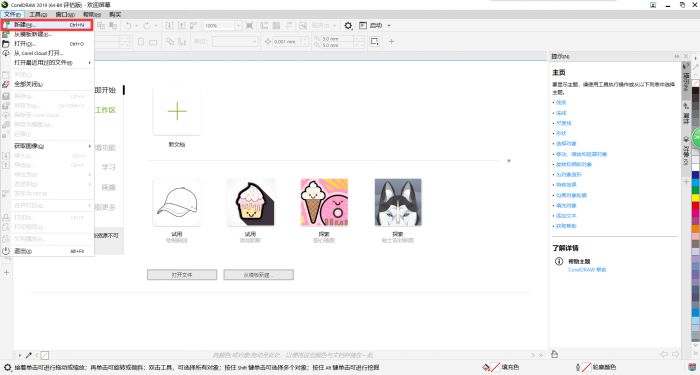
圖1:新建項目
打開軟件可以看到最上方的工具欄,和平時使用的其他軟件沒有太大的區別,單擊文件窗口,可以看到新建,尺寸可以自己定,這里就直接按照軟件給的建立了。也可以自己命名,這里就按照今天要做的命名跑道。
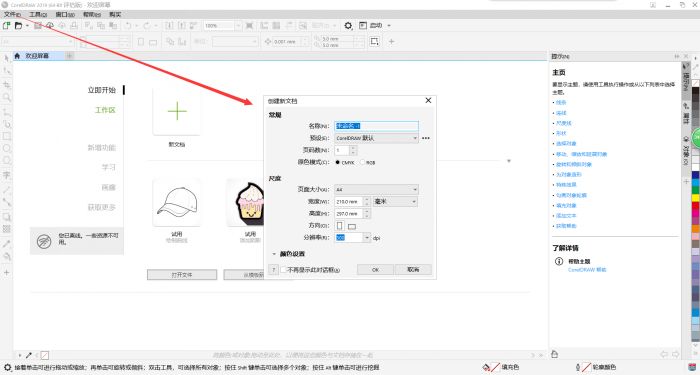
圖2:確定尺寸
設置好這些之后就正式進入圖案的制作階段了。這里說明幾點需要注意的地方。不可以畫面為空直接使用輪廓圖工具。如下圖:
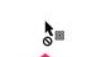
圖3:不可用
當然也不可以放一張照片,他也是無法使用此工具的。所以,可以使用此工具的必須是矢量的封閉性圖形或者開放的線條。那么下面就開始做跑道啦。
這時候選擇矩形工具,拉出一個矩形,再利用圓形工具,這里需要注意,畫出來的是橢圓形,此時需要按住SHIFT鍵拖出一個圓形,在確定圓形起點的時候,要把起點跟矩形的頂點重合。
之后復制這個圓形,再粘貼,拖到下方的矩形的頂點處。如下圖:
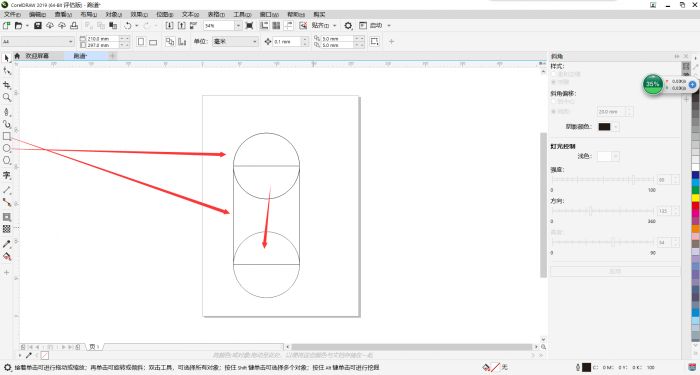
圖4:制作
下一步要在點擊左邊工具欄中的“虛擬化刪除”并把鼠標移動到需要刪減的地方,當畫面中的小刀變為春垂直時,點擊就可以刪除了。如下圖:
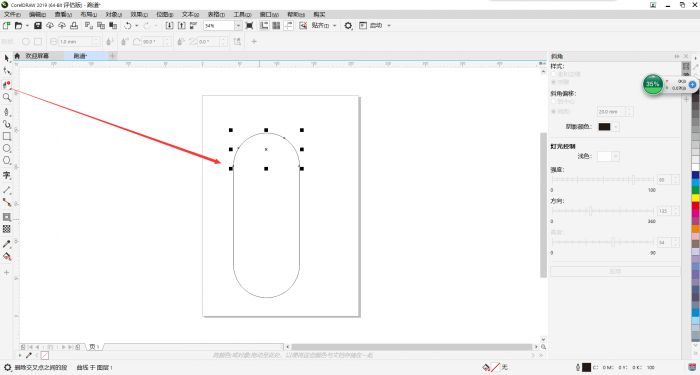
圖5:刪除
之后就可以使用輪廓圖工具了,如下圖:
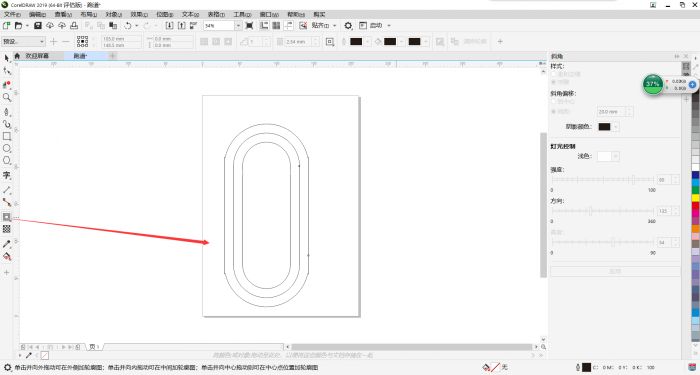
圖6:使用輪廓圖工具
這里注意在使用刪除工具之后使用輪廓圖工具之前需要合并圖層,這時只需要點選擇工具,在上方工具欄中點擊合并圖層即可。如下圖:
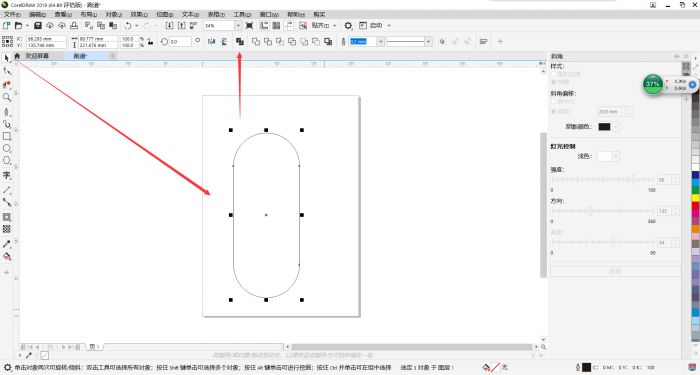
圖7:合并圖層
最后使用輪廓圖工具向外拖拉,完成跑道的制作。這個工具可以幫你實現很多內容,繪制圖形,標志等經常會使用它的。之后一定要試試哦,最后放一張成果吧!這些小東西可以通過CDR自己做出來,但是作為初學者還是建議大家在網絡上找一些素材直接導入就可以。
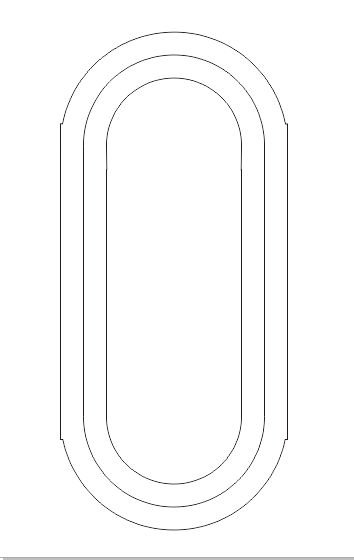
圖8:最后效果
最后對整體內容做一些調整,讓排版看起來更加舒服一點基本就是以下這個效果啦!